Estructuras Planas a Jerárquicas¶
Mapeo Múltiple¶
El concepto de asignación múltiple es la idea de que necesita asignar una estructura única y plana a una estructura de naturaleza jerárquica, con segmentos inferiores que contienen varios conjuntos de valores, como pares de nombre/valor. En esta circunstancia, las copias de una carpeta en particular pueden ocurrir muchas veces, cada copia de carpeta debe asignarse con las reglas adecuadas.
A continuación se proporciona una situación de muestra para ilustrar cómo lograr transformaciones planas a jerárquicas.
Ejemplo de Situación¶
Considere la situación en la que la fuente de datos es una estructura de datos plana (no normalizada) y la definición de destino es de naturaleza jerárquica. En el siguiente ejemplo, los datos de origen se representan en una estructura que no está normalizada, como un archivo sin formato.
Estructuras de Documentos y Datos¶
-
Estructura del documento de origen se refiere al documento de origen. Es un archivo de texto.
-
Datos del documento de origen es el archivo que contiene datos de muestra que reflejan la estructura del archivo DTD.
-
Estructura del documento de destino es la estructura de datos del documento de destino. Es de naturaleza jerárquica, con al menos una fila de encabezado y varias filas de detalles que se asignan a la fila de encabezado.
-
Salida de destino es el resultado final deseado de esta transformación y se genera en un formato específico.
Asignación a Carpetas Individuales¶
El primer conjunto de asignaciones es para elementos que son iguales para cada registro (tenga en cuenta que puede haber varios registros creados en el destino).
-
Asigne cada una de estas entradas de origen a su destino respectivo:
Fuente Objetivo Número de artículo inventory.warehouse.instockitem.itemnumber Cantidad inventory.warehouse.instockitem.itemquantity CódigoAlmacén inventory.warehouse.warehouseinfo.warehousecode AlmacénEstado inventory.warehouse.warehouseinfo.warehousestate -
Una vez que haya mapeado estos cuatro elementos, compare su trabajo con la siguiente figura:
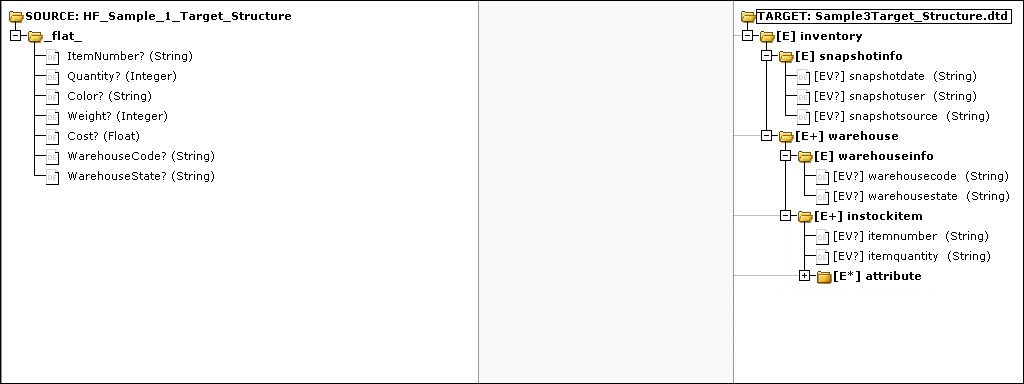
agregar Carpetas Adicionales¶
Los elementos de datos de origen restantes (color, peso y costo) requerirán cada uno su propia "copia" de la carpeta de destino.
-
Seleccione el nombre de la carpeta que desea duplicar (en este caso, instockitem).
-
Haga clic en el icono de varias carpetas
 para mostrar el cuadro de diálogo Opciones de asignación. Dado que tiene tres elementos de datos que desea mapear por separado, seleccione el botón de opción Crear carpetas adicionales e ingrese el número 3:
para mostrar el cuadro de diálogo Opciones de asignación. Dado que tiene tres elementos de datos que desea mapear por separado, seleccione el botón de opción Crear carpetas adicionales e ingrese el número 3:
-
Haga clic en Aceptar para descartar el cuadro de diálogo.
Ahora tendrá tres copias adicionales de la carpeta instockitem, indicadas por #1, #2 y #3 al final de sus nombres de carpeta:
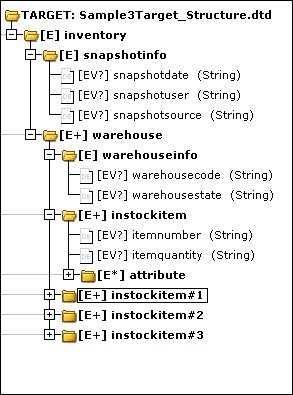
Asignar Origen a Nuevos Elementos de Datos de Destino¶
Ahora necesita asignar sus elementos de datos de origen a estas nuevas carpetas de destino.
- Seleccione Color en el panel Fuente.
- Alternar para abrir instockitem#1, luego Abrir la carpeta atributo y finalmente Seleccionar el elemento de datos de valor de la carpeta de valor de atributo ([V] )
- Haga clic en el botón Mapa para mapear esta relación.
Repita estos pasos para los elementos de datos de origen Peso y Costo, asignándolos a los respectivos valores de atributo [V] de instockitem#2 y instockitem#3. Compara tu trabajo con la siguiente figura.
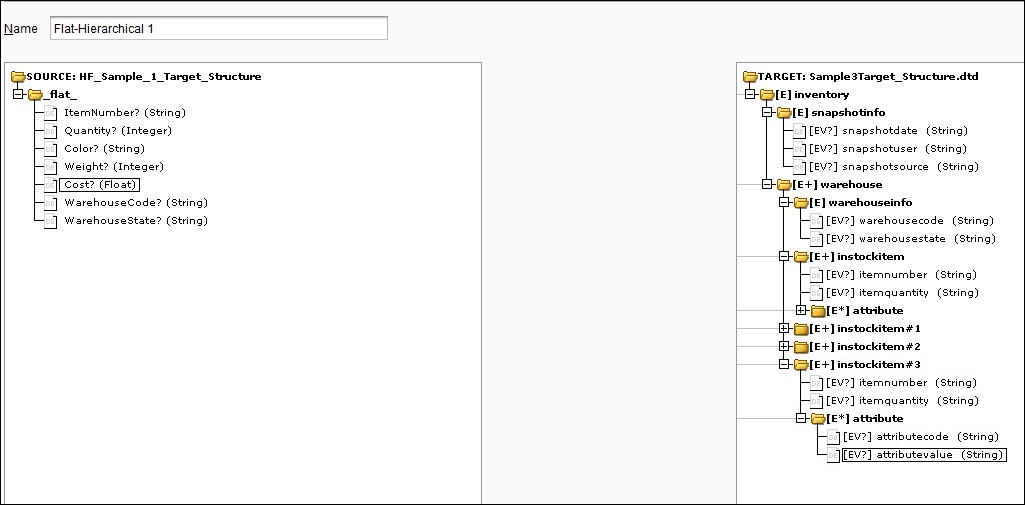

Definir Códigos de Atributos Asociados¶
Cada uno de los elementos de datos que asignó a las múltiples apariciones de las carpetas debe tener su elemento de datos de código de atributo correspondiente definido correctamente:
- Seleccione el elemento de datos de valor de la carpeta de código de atributo ([V]) en la carpeta de atributos de código de atributo dentro de instockitem#1.
-
Haga clic en el botón Fórmula para iniciar Formula Builder.
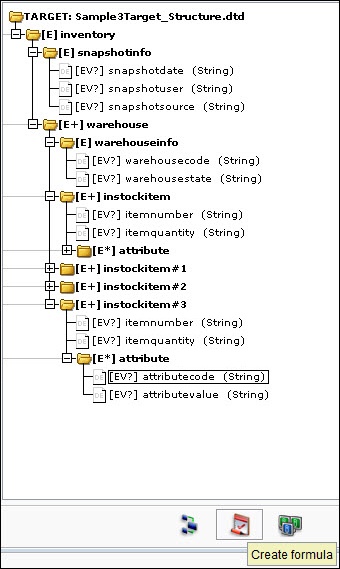
-
Escriba el Valor apropiado para el campo en el campo de expresión en la parte superior de la ventana. En este ejemplo, ingrese COLOR (pero no use comillas).
- Este código simple es todo lo que requiere este elemento de datos, así que haga clic en Aceptar para descartarlo.
- Repita estos pasos para las otras dos carpetas que se crearon, de modo que cada uno de los campos de atributo en el origen se asigne a sus valores apropiados (PESO y COSTO) en el destino.
Nota
Asegúrese de utilizar todas las mayúsculas, ya que el destino XML podría distinguir entre mayúsculas y minúsculas.
Ha completado su mapeo de Transformación. Para probarlo, cree una operación que haga referencia al origen, el destino y la transformación que acaba de realizar.